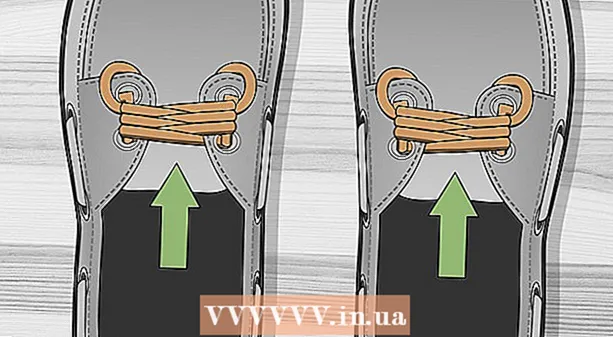Автор:
Janice Evans
Жасалған Күн:
3 Шілде 2021
Жаңарту Күні:
1 Шілде 2024

Мазмұны
Бұл мақалада Adobe Reader -ге қолтаңбаны қалай қосу керектігін көрсетеді.
Қадамдар
 1 Қолтаңба қосқыңыз келетін құжатты ашыңыз.
1 Қолтаңба қосқыңыз келетін құжатты ашыңыз. 2 «Көру» - «Қол қою» түймесін басыңыз.
2 «Көру» - «Қол қою» түймесін басыңыз. 3 Ашылатын панельде (оң жақта) «Қол қою» түймесін басыңыз.
3 Ашылатын панельде (оң жақта) «Қол қою» түймесін басыңыз. 4 Қолтаңбаны енгізу әдісі туралы сұрайтын терезе ашылады. Енгізудің төрт әдісі бар:
4 Қолтаңбаны енгізу әдісі туралы сұрайтын терезе ашылады. Енгізудің төрт әдісі бар:  5 «Менің қолтаңбамды теріңіз» - бұл жағдайда сіз атауды енгізесіз және бағдарлама қолтаңбаны қалыптастырады.
5 «Менің қолтаңбамды теріңіз» - бұл жағдайда сіз атауды енгізесіз және бағдарлама қолтаңбаны қалыптастырады. 6 «Веб -камераны қолданыңыз» - бұл жағдайда қолтаңбаның суретін түсіру үшін веб -камераны пайдаланыңыз.
6 «Веб -камераны қолданыңыз» - бұл жағдайда қолтаңбаның суретін түсіру үшін веб -камераны пайдаланыңыз. 7 «Менің қолтаңбамды салыңыз» - бұл жағдайда сіз қолтаңба салуға болады.
7 «Менің қолтаңбамды салыңыз» - бұл жағдайда сіз қолтаңба салуға болады. 8 «Кескінді қолдану» - бұл жағдайда сіз қолтаңбаның суретін жүктей аласыз.
8 «Кескінді қолдану» - бұл жағдайда сіз қолтаңбаның суретін жүктей аласыз. 9 Қолтаңбаны енгізу әдісін таңдағаннан кейін «Қабылдау» түймесін басыңыз, содан кейін қолтаңба курсор орналасқан жерге енгізіледі. Қолтаңбаны тышқанның сол жақ батырмасымен апаруға болады.
9 Қолтаңбаны енгізу әдісін таңдағаннан кейін «Қабылдау» түймесін басыңыз, содан кейін қолтаңба курсор орналасқан жерге енгізіледі. Қолтаңбаны тышқанның сол жақ батырмасымен апаруға болады.  10 Егер қолтаңба сізді қанағаттандырмаса, оны тінтуірдің оң жақ түймесімен басып, «Жою» таңдаңыз.
10 Егер қолтаңба сізді қанағаттандырмаса, оны тінтуірдің оң жақ түймесімен басып, «Жою» таңдаңыз. 11 Басқа қолтаңба қосу үшін «Қол қою» опциясының жанындағы ашылмалы мәзірді ашып, «Сақталған қолтаңбаны өшіру» түймесін басыңыз.
11 Басқа қолтаңба қосу үшін «Қол қою» опциясының жанындағы ашылмалы мәзірді ашып, «Сақталған қолтаңбаны өшіру» түймесін басыңыз. 12 Енді «Қол қою» түймесін басып, қолтаңбаны қосу үшін 5-8 қадамдарды қайталаңыз.
12 Енді «Қол қою» түймесін басып, қолтаңбаны қосу үшін 5-8 қадамдарды қайталаңыз.
Ескертулер
- Тек өзіңіздің қолтаңбаңызды қолданыңыз.